Nowoczesne modele urządzeń mobilnych wyposażone są w wiele przydatnych w życiu codziennym funkcji. Możesz nimi sterować jednym dotknięciem wyświetlacza. Dzięki pojawieniu się ekranów dotykowych nie ma już potrzeby wciskania zatopionych lub zużytych klawiszy. Jednak wyświetlacze dotykowe nie zawsze działają idealnie, w niektórych przypadkach ekran dotykowy w ogóle nie działa lub spontanicznie uruchamia aplikacje i uruchamia niepotrzebne polecenia. Użytkownik może zgadnąć, na czym polega problem i jak uspokoić gadżet „oporny”?
Opis problemu
„Phantom touch” lub prościej „awarie systemu” to termin wskazujący na problem z nieprawidłowym działaniem czujnika, gdy urządzenie wykonuje czynność bez interwencji użytkownika lub gdy jakaś część wyświetlacza jest całkowicie nie reaguje na dotyk. Wygląd duchowych dotknięć różni się w zależności od urządzenia,jednak najczęściej problem występuje z gadżetami tego samego typu.
Warto zauważyć, że w większości przypadków problem ten jest związany z mechanicznym uszkodzeniem urządzenia, a nie z wadliwym działaniem systemu operacyjnego.
Powody
Spontaniczne działanie ekranu dotykowego często występuje w wyniku awarii sprzętu lub oprogramowania. W pierwszym przypadku jest to spowodowane awarią poszczególnych komponentów w urządzeniu mobilnym. W drugim awarie występują z powodu wadliwego działania oprogramowania urządzenia.
Najczęstsze przyczyny nieprawidłowego działania czujnika to:
- upuszczenie lub uderzenie w urządzenie;
- niska jakość wykonania;
- uszkodzenie mechaniczne urządzenia;
- wyświetlacz rezystancyjny niskiej jakości.
Po przeczytaniu recenzji użytkownik czasami decyduje, że jedynym rozwiązaniem problemu jest rozebranie smartfona i zainstalowanie nowych komponentów. Jednak przed podjęciem tak drastycznych środków należy wykluczyć możliwość awarii oprogramowania i wypróbować bardziej przystępne rozwiązania problemu.
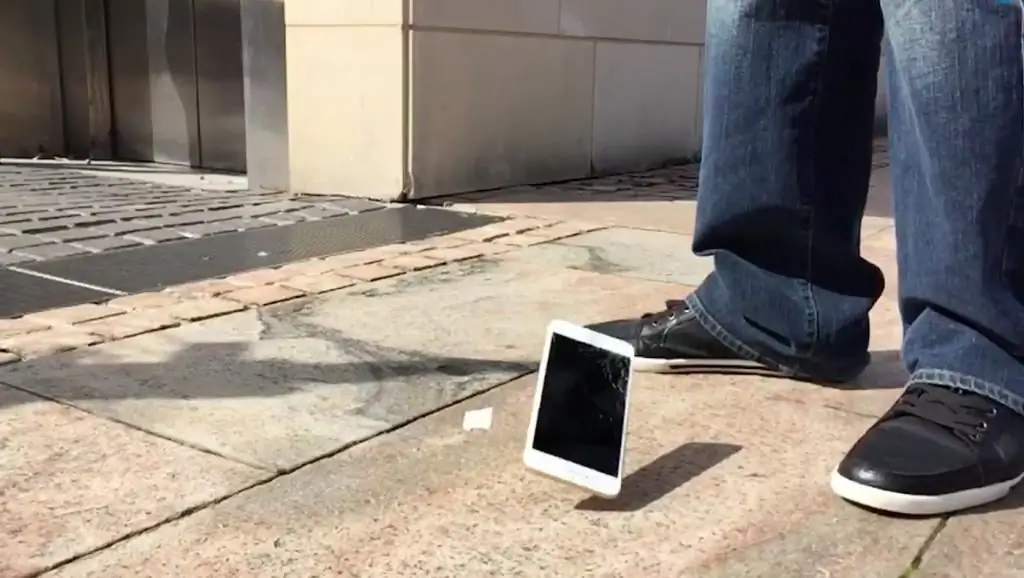
Kalibracja ekranu
W przypadku upadku smartfona z wysokości, zamoczenia lub wymiany wyświetlacza fabrycznego konieczna jest ponowna kalibracja ekranu. Na forach użytkownicy zauważają, że nieautoryzowane uruchamianie aplikacji i podobne luki spowodowane nieskalibrowanym czujnikiem są powszechne w smartfonach Asus. Prasy fantomowe z ekranem dotykowym mogą być „leczone” przez jednego zdwa sposoby: za pomocą aplikacji innych firm lub za pomocą standardowych narzędzi.
Standardowe narzędzia są używane tylko wtedy, gdy telefon może sam określić kąt czujnika. Aby wykonać kalibrację, wykonaj następujące czynności:
- otwórz zakładkę "Ustawienia";
- wybierz sekcję "Wyświetlanie";
- znajdź i otwórz element "Kalibracja";
- połóż smartfon na poziomej powierzchni;
- rozpocznij kalibrację.
Po tych krokach urządzenie jakości lub komputer PC niezależnie określi odpowiedni kąt dotyku czujnika i zakończy proces kalibracji.
Jeśli urządzenie nie ma wbudowanej opcji, można pobrać specjalną aplikację z oficjalnego źródła Play Market. Jednym z nich jest Kalibracja Ekranu Dotykowego, charakteryzuje się zwiększoną dokładnością i łatwością obsługi. Po uruchomieniu aplikacji i zakończeniu procesu kalibracji, który przebiega w podobny sposób, należy ponownie uruchomić urządzenie.

Aplikacja do kalibracji ekranu dotykowego
Jak już wspomniano, ta metoda jest odpowiednia dla użytkowników, których urządzenia nie mają wbudowanej funkcji kalibracji ekranu. Ta aplikacja jest bardziej poszukiwana w porównaniu z analogami ze względu na łatwość zarządzania i wydajność. Aby skalibrować urządzenie za pomocą kalibracji ekranu dotykowego, musisz:
- Pobierz aplikację z Google Play i zainstaluj ją.
- Uruchom program i naciśnij niebieski klawisz w oknie, które się otworzyKalibruj.
- Rozpocznie się proces kalibracji, podczas którego zostaniesz poproszony o dostosowanie kąta ekranu w kilku trybach dotykowych, musisz przejść przez każdy z nich.
- Podczas całej operacji smartfon musi być umieszczony na płaskiej poziomej powierzchni, aby uzyskać maksymalną dokładność kalibracji.
- Na koniec musisz nacisnąć przycisk „OK” i ponownie uruchomić urządzenie.
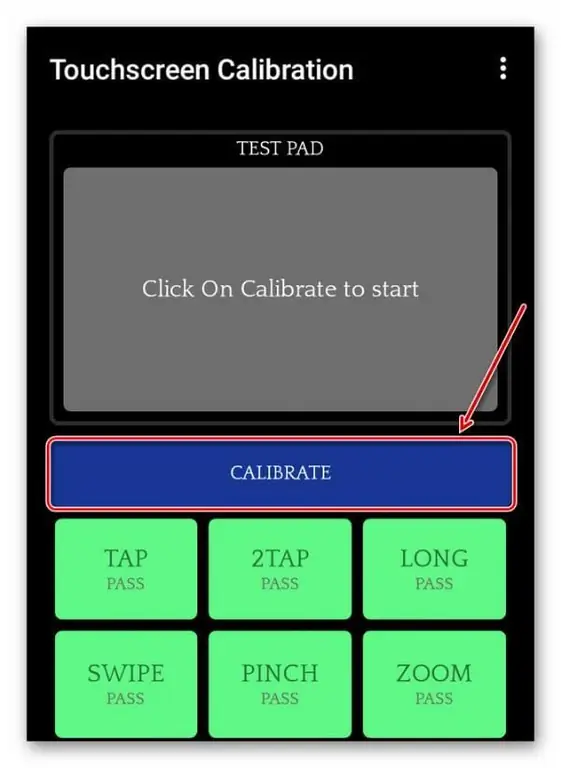
Metoda sprzętowa
Jeśli żadna z wymienionych metod nieautoryzowanych kliknięć nie przyniosła pożądanego rezultatu, najprawdopodobniej problem leży w nieprawidłowym działaniu komponentów urządzenia mobilnego. Zwykle mają na nie wpływ chińskie modele smartfonów, na przykład Oukitel, HOMTOM, Lenovo. Nie zawsze jest możliwe „leczenie” fantomowych naciśnięć dotykowych za pomocą metody kalibracji. Czemu? Wyjaśniamy: skoro w montażu wykorzystywane są wyświetlacze rezystancyjne, czyli okulary z elastyczną membraną. W porównaniu do wyświetlaczy pojemnościowych działają słabo i szybko się zużywają.
Często w chińskich modelach telefonów podzespoły są sklejane ze sobą za pomocą niskiej jakości dwustronnej taśmy klejącej, co niewątpliwie wpływa na działanie ekranu dotykowego. W obu przypadkach tylko wykwalifikowany mistrz centrum serwisowego, który posiada niezbędną wiedzę i sprzęt do naprawy każdego konkretnego modelu smartfona, może rozwiązać problem i przywrócić czujnik.

Na forach, jeśli jest informacja, że ekran dotykowy można „wyleczyć”rozgrzewka. Jeśli zdecydujesz się spróbować, obejrzyj powyższy film. Ale pamiętaj: jesteś odpowiedzialny za swoje działania, centrum serwisowe może odmówić usługi gwarancyjnej po takich manipulacjach.
Jeśli krany nie zawsze się pojawiają
Czasami zdarza się, że nieautoryzowane zachowanie smartfona lub tabletu nie jest trwałe. Wygląda na to, że urządzenie żyje własnym życiem. Może się to zdarzyć z dowolnym urządzeniem, na przykład Asusem. Jak „wyleczyć” fantomowe kliknięcia na ekranie dotykowym, rozważymy dalej.
Często ludzie mają takie problemy:
- Podczas ładowania. Nieautoryzowane zachowanie może być spowodowane przez samą ładowarkę. Faktem jest, że podczas połączenia pomija fazę na wyjściu, dlatego urządzenie jest „błędne”.
- Wilgoć. Nawet najmniejsza ilość płynu, która dostanie się na lub pod ekran, może spowodować ucisk. Często ludzie mają takie problemy po deszczowej pogodzie lub dużej wilgotności w pomieszczeniu. Z reguły „leczenie” nie jest tutaj wymagane. Po prostu pozwól urządzeniu wyschnąć.

Kolejnym niuansem pojawienia się problemu może być szkło ochronne. Jeśli jest wklejony niepoprawnie, wszystkie wymagania nie są spełnione, z tego powodu pojawiają się fantomowe kliknięcia. Wystarczy wymienić element ochronny, ale manipulację powierzyć specjaliście

Pełny reset
W przypadku wykrycia fałszywie pozytywnego ekranu dotykowego w systemie Android i spontanicznego naciśnięcia przycisków, należySpróbuj całkowicie zresetować wszystkie ustawienia do poziomu fabrycznego. Aby nie stracić wszystkich dostępnych plików multimedialnych i aplikacji na urządzeniu mobilnym, musisz najpierw utworzyć kopię zapasową i zapisać ją na swoim komputerze.
„Wyleczyć” fantomowy ekran dotykowy klika Xiaomi lub dowolne inne urządzenie zgodnie z instrukcjami:
- przejdź do zakładki "Ustawienia";
- wybierz sekcję "Dane osobowe";
- w oknie, które zostanie otwarte, wybierz wiersz „Zresetuj i przywróć”;
- przewiń stronę i znajdź „Przywracanie ustawień fabrycznych”;
- zresetuj ustawienia, klikając odpowiedni przycisk;
- w oknie, które się otworzy, potwierdź „Resetowanie urządzenia”.
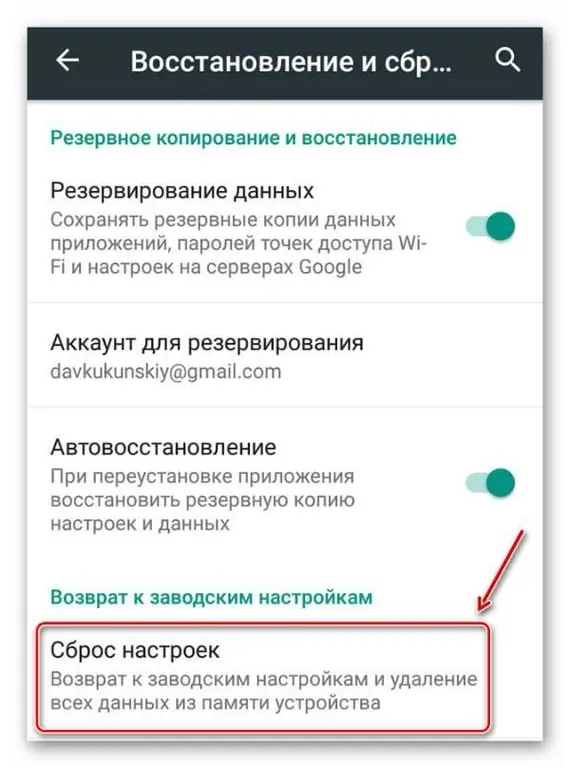
W większości przypadków, jeśli przyczyną była awaria oprogramowania, po wykonaniu tych czynności ekran dotykowy zacznie działać poprawnie, kopia zapasowa zostanie przywrócona, a gadżet będzie używany w zwykłym trybie.






